トレーニングページ
トレーニングページの表示/非表示、ページ分割数、表示項目を編集します。
トレーニングページのデータ項目を変更する
- UPキー を長押ししてメニューページを表示します。
- [設定]>[アクティビティ&アプリ]の順に選択します。
- 設定を変更したいアクティビティを選択します。
- [(アクティビティ名)設定]を選択します。
- [トレーニングページ]を選択します。
- トレーニングページのプレビューが表示されます。

- UPキーまたはDOWNキーでページをスクロールし、データ項目を変更するトレーニングページを表示します。
 (STARTキー)を選択します。
(STARTキー)を選択します。- 次のオプションを選択します。
- [分割数]
分割数のプレビューが表示されます。UPキーまたはDOWNキーで分割数とレイアウトを選択し、STARTキーで決定します。
- [1項目]~[4項目]
表示するデータ項目を選択します。
カテゴリーとデータ項目を選択してSTARTキーで決定します。
参照 データ項目
- [並べ替え]
トレーニングページの表示順を並べ替えます。
- [削除]
トレーニングページを削除します。
- [分割数]
トレーニングページに新規ページを追加する
- UPキー を長押ししてメニューページを表示します。
- [設定]>[アクティビティ&アプリ]の順に選択します。
- 設定を変更したいアクティビティを選択します。
- [(アクティビティ名)設定]を選択します。
- [トレーニングページ]を選択します。
- トレーニングページのプレビューが表示されます。
UPキーまたはDOWNキーでページをスクロールし、[+追加]を選択します。
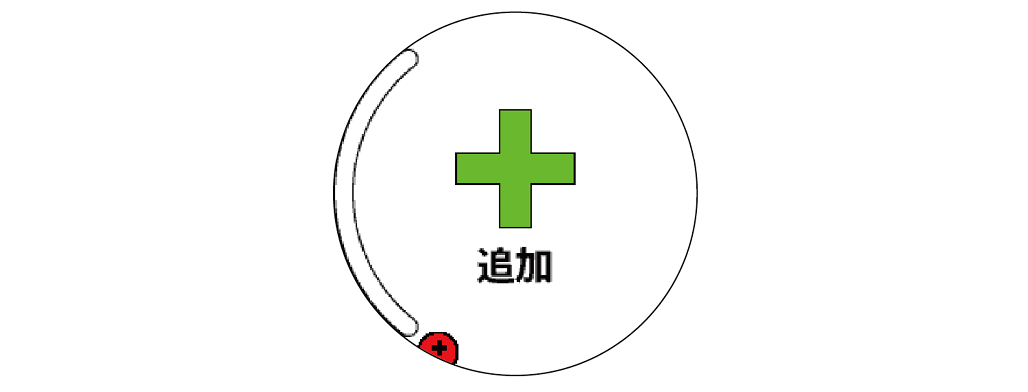
- 追加するページを選択します。
- [カスタムデータ]
ページの分割数レイアウトとデータ項目を選択してカスタムページを追加します。(最大10ページ)
- [心拍ゾーンゲージ]
- [ランニングダイナミクス] / [ランニングダイナミクス2]
- [バーチャルパートナー]
- [地図]
- [コンパス]
- [高度]
- [ミュージックコントロール]
- [時計]
- [セット] (筋力トレーニングアクティビティのみ)
- [呼吸] (ヨガアクティビティのみ)
- [カスタムデータ]
注意:
- 既に追加済みのページは一覧に表示されません。
- アクティビティタイプにより追加可能なページが異なります。
トレーニングページを並べ替え/削除する
- UPキー を長押ししてメニューページを表示します。
- [設定]>[アクティビティ&アプリ]の順に選択します。
- 設定を変更したいアクティビティを選択します。
- [(アクティビティ名)設定]を選択します。
- [トレーニングページ]を選択します。
- トレーニングページのプレビューが表示されます。
UPキーまたはDOWNキーでページをスクロールし、並び替えまたは削除するページを選択します。
- 次のオプションを選択します。
- [並べ替え]
UPキーまたはDOWNキーで表示位置を並べ替え、STARTキーで決定します。
- [削除]
ページを削除(非表示)します。
- [並べ替え]